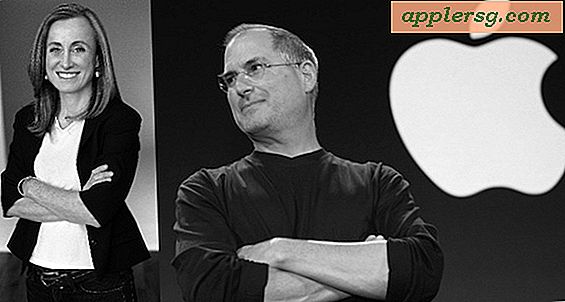Een systeemherstel of systeemherstel uitvoeren op een Dell
Op een Dell computer kunt u eenvoudig een systeemherstel of herstel uitvoeren op zowel het Windows-besturingssysteem als het Dell-systeem. Het systeemherstel voert een herstel uit op het Windows-besturingssysteem dat u op uw Dell hebt. Of het nu XP, Vista of 7 is, de instructies voor Windows-systeemherstel zijn hetzelfde. Als u ervoor kiest om een Dell pc-herstel uit te voeren, zet u de hele pc terug naar de fabrieksinstellingen en verliest u alle gegevens en programma's die u op de computer had. Het uitvoeren van de Dell pc-herstel is hetzelfde voor Dells met Vista en 7, maar iets anders voor Dells met Windows XP.
Dell Windows Systeemherstel
Sluit alle geopende browsers op uw computer.
Klik op 'Start' en ga vervolgens naar 'Alle programma's'.
Klik op 'Accessoires' en vervolgens op 'Systeemwerkset'. Selecteer "Systeemherstel" in het menu "Systeemwerkset".
Wacht tot het scherm "Windows Systeemherstel" wordt geopend en selecteer vervolgens "Mijn computer herstellen naar een eerder tijdstip". Aan de linkerkant van het venster ziet u een kalender met geselecteerde datums die vet zijn gemarkeerd. Dit zijn uw optionele herstelpunten. Kies er een uit een tijd dat u wist dat uw computer optimaal werkte. Klik volgende."
Bevestig dat u de computer wilt herstellen en klik op "OK". Uw Dell-computer begint het herstelproces te doorlopen. Wanneer het klaar is, zal het zichzelf opnieuw opstarten en vervolgens een venster weergeven dat aangeeft dat het systeemherstel is voltooid. Selecteer 'OK'.
Dell pc-herstel met Windows Vista of 7
Maak kopieën van alle bestanden, gegevens en foto's op uw computer die u wilt bewaren. Wanneer u de Dell terugzet naar de fabrieksinstellingen, verliest u alle bestanden die zijn toegevoegd nadat u de computer hebt gekregen.
Zet de computer uit en vervolgens weer aan. Druk op "F8" zodra de computer begint op te starten. Er verschijnt een scherm met de tekst 'Geavanceerde opstartopties'.
Gebruik uw toetsenbordpijlen om naar beneden te gaan op het scherm en selecteer de optie om uw computer te repareren. Klik op 'Invoeren'.
Selecteer de taal en vervolgens "Volgende", log vervolgens in als beheerder en selecteer "OK". Markeer en klik op "Dell Factory Image Restore". Wanneer het venster voor het herstellen van de fabrieksafbeelding wordt geopend, selecteert u 'Volgende'.
Vink het vakje aan naast de optie om de Dell opnieuw te formatteren en het systeem terug te zetten naar de fabrieksinstellingen. Selecteer "Volgende" en uw computer is teruggezet naar de fabrieksinstellingen. Selecteer "Voltooien" zodat de computer opnieuw kan opstarten en het proces kan voltooien.
Dell pc-herstel met Windows XP
Start je computer opnieuw op.
Zodra de computer weer aan gaat, drukt u tegelijkertijd op de "Control"-toets en de "F11"-toets. Houd een paar seconden vast en laat ze tegelijkertijd los.
Selecteer de optie "Herstellen" in het venster Dell Restore by Symantec. Druk op Enter."
Bevestig dat u wilt doorgaan met het herstel en druk op "Enter". Het herstelproces begint en duurt enkele minuten. De Dell kan zichzelf tijdens dit proces meerdere keren opnieuw opstarten.
Klik op "Voltooien" wanneer het venster verschijnt dat u vertelt dat het herstel succesvol was.
Tips
Voer een Windows-systeemherstel uit en kijk of dat uw computerproblemen oplost voordat u een volledig systeemherstel op uw Dell uitvoert.
Waarschuwingen
Maak een back-up van alle bestanden en gegevens op uw computer die u wilt opslaan, aangezien u ze kwijtraakt wanneer u een Dell pc-herstel uitvoert.
Onderbreek de computer nooit terwijl het herstelproces plaatsvindt - dit kan de computer verstoren en ervoor zorgen dat bestanden niet correct worden geïnstalleerd, en u zult het herstel vanaf het begin moeten herstarten.






![Volgende iPhone-lanceringsdatum ingesteld voor 12 september [Bijgewerkt]](http://applersg.com/img/iphone/816/next-iphone-launch-date-set.jpeg)